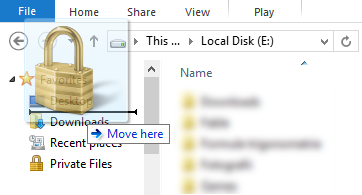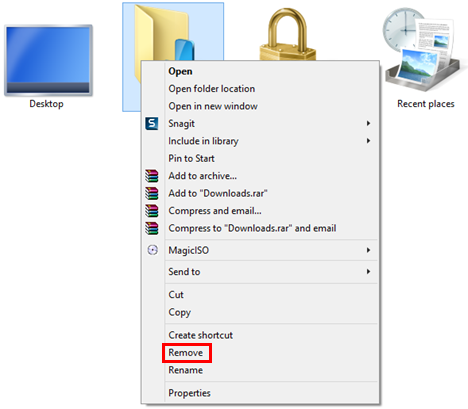Windows 资源管理器(Windows Explorer)或文件资源管理器(File Explorer)中的收藏夹(Favorites)是一项未被充分重视的功能,尽管它们可以帮助提高您的工作效率。这就是为什么我们想展示收藏夹(Favorites)的工作原理、它们如何为您提供帮助以及如何管理它们。让我们开始吧:
Windows 资源管理器或文件资源管理器(Windows Explorer or File Explorer)中的收藏夹是什么?
Windows/File Explorer的左侧导航面板(navigation panel)中,位于“收藏夹(Favorites)”部分。它们始终位于窗口的左上角,在使用Windows/File Explorer时可以轻松访问它们。此外,您的收藏夹会显示在保存文件或从 Web 下载文件时显示的另存为对话框中。(Save As)
包含为收藏夹(Favorites)的默认快捷方式是:桌面、下载(Desktop, Downloads)和最近的地方(Recent Places)。您和您安装的应用程序可以将快捷方式添加到此部分。

在收藏夹(Favorites)部分,您只能将快捷方式添加到计算机上的文件夹、库和驱动器。例如,您不能为程序或文件添加快捷方式。如果您尝试这样做,您将看到一条消息:“无法放入收藏夹”("Cannot place in Favorites")。

如何创建新的收藏夹快捷方式(New Favorites Shortcut)
在收藏夹(Favorites)部分中添加新的快捷方式可以通过多种方式完成。一种方法是打开Windows/File Explorer并浏览到要添加的文件夹、库或驱动器。然后,选择并将其拖动到收藏夹(Favorites)部分。当您看到“在收藏夹中创建链接”("Create link in Favorites")消息时,释放文件夹并添加快捷方式。

另一种方法是浏览到您要添加的位置,然后向上滚动到“收藏夹(Favorites)”部分,而无需单击其他位置。右键单击或(Right click or press)按住收藏夹(Favorites)。显示一个上下文菜单,类似于下面显示的菜单。单击(Click)或点击“将当前位置添加到收藏夹”("Add current location to Favorites")部分,您就完成了。

第三种方法是在收藏夹(Favorites)中创建您想要的位置的快捷方式,然后将快捷方式移动到收藏夹(Favorites)部分。
如何从Windows 资源管理器或文件资源管理器管理您的收藏夹(Windows Explorer or File Explorer)
您可以通过多种方式自定义收藏夹列表。(Favorites)首先(First),您可以更改查看收藏夹的顺序。在左侧导航栏(navigation bar)上,只需按照您要使用的顺序拖放快捷方式即可。执行此操作时,您会看到一条消息“移至此处”("Move here")。如果这是您希望快捷方式所在的位置,请释放快捷方式并将其移动。
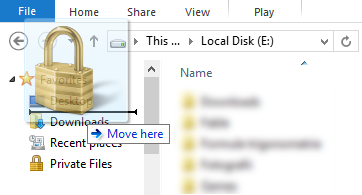
您还可以自定义每个快捷方式的图标。这在我们之前的教程之一中进行了解释:如何更改快捷方式(Shortcut)的图标(Icon)。
删除快捷方式很容易。只需(Simply)右键单击或(click or press)按住要删除的快捷方式,然后选择Remove。
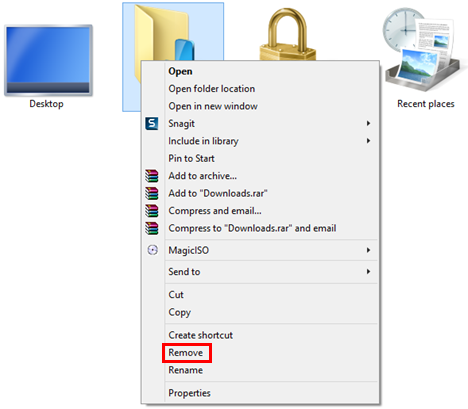
您还可以重命名快捷方式,就像使用任何其他快捷方式一样:右键单击或(click or press)按住,选择Rename,键入新名称并按键盘上的Enter键。
如何在Windows中恢复(Windows)默认收藏夹(Default Favorites)
如果您想恢复Windows提供的默认收藏夹,您可以。
导航到Windows/File Explorer收藏夹(Favorites)部分。右键单击或(Right click or press)按住可用空白空间中的某处,然后从右键单击菜单中选择“恢复收藏链接”("Restore favorite links")。

这将恢复Windows提供的默认收藏夹以及您的应用程序安装的收藏夹。
您手动创建的快捷方式保持原样。如果你想让它们消失,你必须从收藏夹(Favorites)列表中手动删除每个快捷方式。
结论
在Windows/File Explorer中使用收藏夹(Favorites)可以提高您的工作效率并允许轻松访问文件夹、库或驱动器。有些人甚至可能更喜欢使用收藏夹(Favorites)而不是使用库。既然您知道如何使用Windows的此功能,请不要犹豫尝试一下,让我们知道它对您的效果如何。如果您有任何问题,请不要犹豫,使用下面的评论表。
How to Manage & Use Your Favorites in Windows Explorer or File Explorer
The Favorites in Windows Explorer or File Explorer are an under-appreciated feature, even though they can help boost your productivity. That's why we would like to show how the Favorites work, how they can help you and how to manage them. Let's get started:
What are the Favorites in Windows Explorer or File Explorer?
Favorites are a series of shortcuts that are shown in the left-side navigation panel of Windows/File Explorer, in the section called Favorites. They are always found at the top-left side of the window and they can be easily accessed when working with Windows/File Explorer. Also, your favorites are shown in Save As dialogues that are shown when saving files or downloading files from the web.
The default shortcuts included as Favorites are: Desktop, Downloads and Recent Places. Shortcuts can be added to this section by you and your installed applications.

In the Favorites section you can add shortcuts only to folders, libraries and drives on your computer. You cannot add shortcuts to programs or files, for example. If you try to do this, you will see a message saying: "Cannot place in Favorites".

How to Create a New Favorites Shortcut
Adding new shortcuts in the Favorites section can be done in multiple ways. One way is to open Windows/File Explorer and browse to the folder, library or drive you want added. Then, select and drag it to the Favorites section. When you see a message saying "Create link in Favorites", release the folder and the shortcut is added.

Another way is to browse to the location you want added, then scroll up to the Favorites section without making any clicks on other locations. Right click or press and on hold on Favorites. A contextual menu is shown, similar to the one shown below. Click or tap the "Add current location to Favorites" section and you are done.

A third way is to Create a shortcut to the location you want to have in your Favorites and then move the shortcut to the Favorites section.
How To Manage Your Favorites From Windows Explorer or File Explorer
You can customize your list of Favorites in several ways. First, you can change the order in which you want to view your favorites. On the left-side navigation bar, simply drag and drop the shortcuts in the order you want to use. When doing this you see a message saying "Move here". If that's the position you want a shortcut to be in, release the shortcut and it is moved.
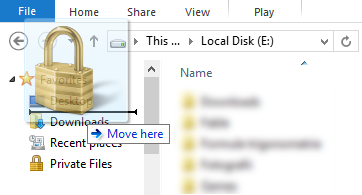
You can also customize the icon of each shortcut. This is explained in one of our previous tutorials: How To Change the Icon of a Shortcut.
Removing shortcuts is done with ease. Simply right click or press and hold the shortcut you want deleted and select Remove.
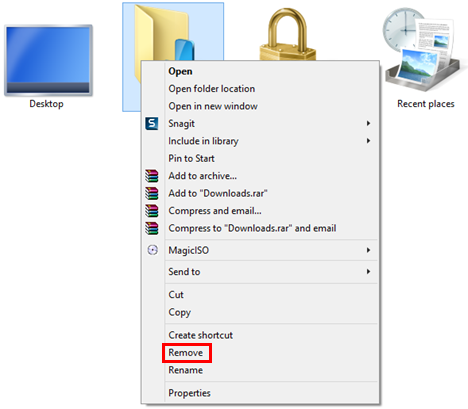
You can also rename shortcuts, just like you would with any other shortcut: right click or press and hold, select Rename, type the new name and press Enter on your keyboard.
How to Restore the Default Favorites in Windows
If you want to restore the default favorites provided by Windows, you can.
Navigate to the Favorites section in Windows/File Explorer. Right click or press and hold somewhere in the empty space available and, from the right-click menu, select "Restore favorite links".

This restores the default favorites that are offered by Windows as well as the favorites installed by your applications.
The shortcuts you have manually created remain as they are. If you want them gone, you have to manually delete each shortcut from your list of Favorites.
Conclusion
Working with Favorites in Windows/File Explorer can enhance your productivity and allow easy access to folders, libraries or drives. Some people might even prefer using Favorites to using libraries. Now that you know how to use this feature of Windows, don't hesitate to try it out and let us know how well it works for you. If you have any questions, don't hesitate to use the comments form below.